Не работает vksaver
Социальная сеть «ВКонтакте» может гордиться своей богатейшей коллекцией различных аудиофайлов. Если срочно нужно найти какую-либо композицию или фонограмму, то VK всегда выручит. Можно легко сохранить любой файл к себе на компьютер при помощи специальной программы. Такой, например, как VKSaver. Но что делать, если она перестала работать, и скачивание файлов не происходит? Попробуем разобраться в причинах этого явления.
Содержание
Программа VkSaver для скачивания музыки с ВК
Эта бесплатная программа абсолютно безопасна. С ее помощью можно скачать музыку, видео и картинки. При ее установке не нужно вводить данные регистрации от страницы «ВКонтакте». При скачивании программы следует обратить внимание на версию. Существуют разные варианты для различных ОС и браузеров. Скачивайте всегда последнюю версию. Она поможет установить плагины для вашего браузера. Установка плагина не составит сложности. Все делается по обычной схеме.
О том что она установлена, говорить значок S возле аудиофайлов, нажав на который начинается скачивание.
Почему не работает VKSaver и что с этим делать
О том, что программа не работает, свидетельствует отсутствие значка S, надписи Save или стрелки, направленной вниз под кнопкой запуска аудиофайла.
Причины проблемы могут быть разные.
- Если программа работала, а в какой-то момент перестала скачивать музыку и видео, то похоже на случай, когда программа просто устарела. Это связано с постоянным совершенствованием алгоритмов «ВКонтакте». Иногда, эти изменения происходят не просто быстро, а стремительно. И разработчики софта просто не успевают вносить в него соответствующие изменения.
Решение – закачать новую версию, а если таковой пока нет, то ждать ее появления.
Скачать последнюю версию VkSaver с официального сайта бесплатно
Скачать VkSaver с официального сайта бесплатно
- Доступ программы к сайту могут блокировать вирусы.
 Для решения проблемы нужно правильно воспользоваться антивирусом. Если он у вас, конечно, установлен. Обновите его до актуальной версии, перед тем как заниматься чисткой. Включите полную проверку компьютера.
Для решения проблемы нужно правильно воспользоваться антивирусом. Если он у вас, конечно, установлен. Обновите его до актуальной версии, перед тем как заниматься чисткой. Включите полную проверку компьютера.
Если у вас отсутствует антивирус, то просканируйте компьютер при помощи одного из он-лайн сервисов. Это можно сделать бесплатно, воспользовавшись утилитами Dr. Web или Kaspersky.
Дождитесь окончания проверки. Все вредоносные файлы нужно удалить или отправить в карантин.
- Новоустановленная программа не работает. Здесь возможны варианты – или вы загрузили программу с постороннего сайта, или вы ее неправильно установили.
Наиболее часто встречающаяся ошибка при установке – инсталляция при открытых окнах браузера. Сначала нужно закрыть браузер, потом устанавливать VKSaver.
- Ну и, конечно, Firewall! Эта проблема встречается чаще других. Firewall — это специальное ПО, которое встраивается в антивирус или в ОС. Его главная функция – блокировать работу подозрительных программ и утилит.

Нужно убедиться, что причина действительно в нем. Для этого попробуйте его отключить, а затем скачать файл с ВК. Если с отключенным Firewall все работает, а с включенным нет, то причина однозначно в нем.
Разберитесь где находиться файервол. Он встроен в систему или в антивирус? Вам надо знать, где его искать. Тогда, нужный момент, отключайте файервол вручную, или добавьте программу в список исключений.
Но все это на ваш страх и риск. При отключенном Firewall защита вашего компьютера значительно ухудшается.
- Пользователи жалуются, что программа некорректно работает в определенных браузерах. Разработчики уверяют, что это не так. Но, подмечено, что VKSaver показывает себя с лучшей стороны в Google Chrome и Opera. А вот в Mozilla Firefox программа часто дает сбои.
- Проблема может заключаться в ОС, а именно новых Хоть и была создана специальная версия VKSaver для Windows 8, проблемы с ПО для «восьмерки» не исчезли насовсем. Но ничто не стоит на месте.
 И разработчики VKSaver в том числе!
И разработчики VKSaver в том числе!
VKSaver – это отличная программа для скачивания контента с ВК. И, обычно, она отлично работает, если вы проявляете к ней свое уважение, то есть ведете себя с ПО корректно и грамотно. Если же появляются какие-либо проблемы, то их можно решить. А если нет? Тогда воспользоваться другим аналогичным загрузчиком!
demonikos / / Search- Как устранить ошибку MSVCR100.dll, MSVCR110.dll, MSVCR120.dll и где их скачать
- MSI Afterburner — программа для разгона и контроля над видеокартой
- Как включить экранную клавиатуру
- Как узнать характеристики компьютера на Windows
- Как убрать пароль при входе в Windows 8.1 и 10
- Как открыть Jar файл
- Как убрать автозагрузку программ Windows
- Как сделать темную тему в ВК и не только
- Как изменить цвет панели задач windows 10
- Как заблокировать рекламу в Google Chrome, Mozilla Firefox, Яндекс.Браузера, Opera, Vivaldi, Microsoft Edge
куда скачивается и как вытащить
В последние 10 лет существенно изменилось потребление контента.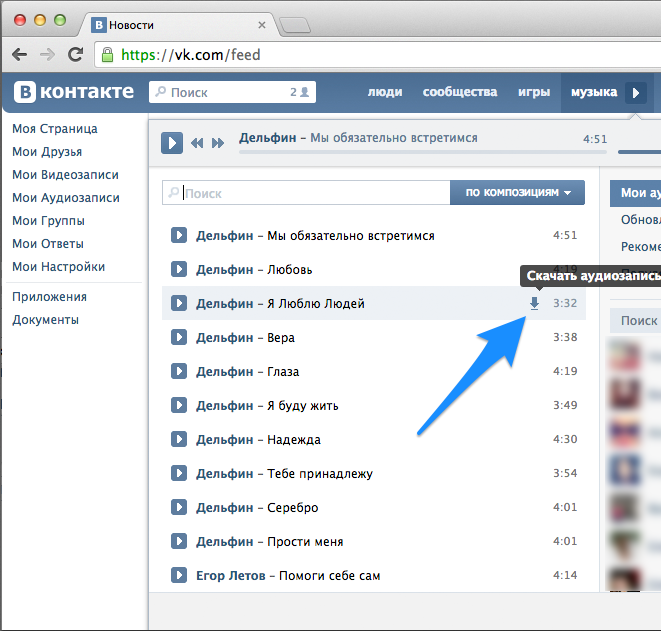 Если раньше люди были вынуждены скачивать музыку с пиратских сайтов, то теперь за относительно небольшую сумму денег можно получить доступ к огромной фонотеке. Например, через сервис BOOM. Помимо воспроизведения в онлайн-формате у пользователей сервиса есть возможность скачивания любимых треков, но не совсем понятно, куда сохраняется музыка из BOOM на телефоне Андроиде.
Если раньше люди были вынуждены скачивать музыку с пиратских сайтов, то теперь за относительно небольшую сумму денег можно получить доступ к огромной фонотеке. Например, через сервис BOOM. Помимо воспроизведения в онлайн-формате у пользователей сервиса есть возможность скачивания любимых треков, но не совсем понятно, куда сохраняется музыка из BOOM на телефоне Андроиде.
СОДЕРЖАНИЕ СТАТЬИ:
Что такое BOOM
BOOM (VK Music) – это стриминговый сервис, позволяющий слушать музыку через интернет. Для доступа к обширной фонотеке пользователю достаточно посетить сайт VK или загрузить мобильное приложение BOOM, доступное в Play Маркет и App Store. Программное обеспечение распространяется бесплатно и требует денег за свое скачивание.
В Буме представлено огромное количество треков, которые можно воспроизвести при подключении к интернету. Однако периодически наряду с песнями будет запускаться аудиореклама, мешающая насладиться прослушиванию музыки. Чтобы избавиться от нее, пользователям предлагается оформить ежемесячную подписку за дополнительную плату.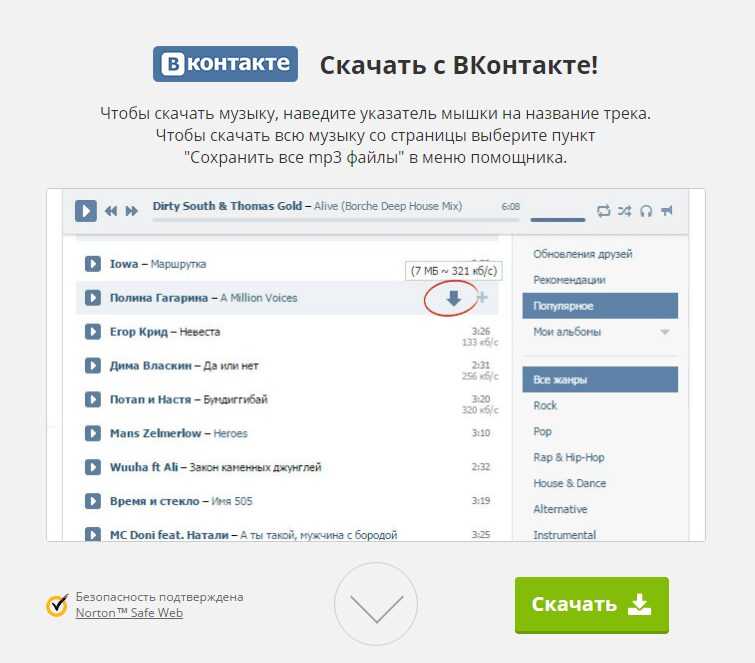 Это один из элементов встроенных покупок, позволяющий воспользоваться всеми преимуществами стриминга.
Это один из элементов встроенных покупок, позволяющий воспользоваться всеми преимуществами стриминга.
Как скачать музыку
Несмотря на то, что VK Music – это онлайн-сервис, в нем предусмотрена возможность скачивания понравившихся композиций. Она позволяет слушать музыку без подключения к интернету. Важно заметить, что опция доступна только тем, кто оформит подписку на стриминговый сервис.
После этого для загрузки понравившегося контента понадобится:
- Запустить приложение и авторизоваться.
- Найти интересующую композицию.
- Нажать кнопку загрузки, представленную в виде стрелки, направленной вниз.
Несмотря на то, что треки сохраняются во внутреннюю память устройства, у многих пользователей возникают сложности с поиском загруженных песен. Далее подробно расскажем о том, где можно найти скачанную музыку.
Куда приложение сохраняет музыку
После того, как пользователь нажимает кнопку загрузки контента, композиция начинается сохраняться на внутреннюю память устройства. Для получения доступа к загруженным песням необходимо:
Для получения доступа к загруженным песням необходимо:
- Запустить Бум.
- Перейти в раздел «Моя музыка» (крайняя иконка справа).
- Открыть вкладку «Загруженное».
Здесь отображаются песни, которые можно слушать без подключения к интернету. Для воспроизведения достаточно нажать кнопку «Play». А если вы заходите избавиться от надоевшей композиции, понадобится открыть всплывающее окно нажатием на три точки, а затем выбрать опцию «Удалить».
Одновременно с этим музыка отображается не только в приложении стримингового сервиса, но и через файловый менеджер. Песни из BOOM попадают в директорию Android/Data/ru. Правда, они не доступны для воспроизведения, так как хранятся в зашифрованном виде.
Получаем доступ к музыке из BOOM
Хотя мы знаем точно расположение скачанных песен, их нельзя вытащить из BOOM. Проблема заключается в авторских правах, которые позволяют прослушивать песню только на одном устройстве. Следовательно, если бы у пользователя была возможность передавать треки отдельными файлами на другие носители, то права были бы нарушены.
BOOM сознательно ограничивает скачивание песен, позволяя слушать их только через интерфейс собственного приложения. Открыть треки из VK Music в другом плеере и уж тем более на другом носителе не представляется возможным. Поэтому единственное, что остается подписчику сервиса – слушать любимые композиции напрямую через Бум, где в разделе «Загруженное» отображаются все скачанные треки.
Вам помогло? Поделитесь с друзьями — помогите и нам!
Твитнуть
Поделиться
Поделиться
Отправить
Класснуть
Линкануть
Вотсапнуть
Запинить
Читайте нас в Яндекс Дзен
Наш Youtube-канал
Канал Telegram
Ищите сочинения по школьной программе? Тогда Вам сюда
«Как-нибудь» или «как нибудь» – как правильно пишется?
Adblock
detector
Устраните проблему «Музыка YouTube не загружается» тремя способами
- Дом
- YouTube
- Исправьте проблему «Музыка YouTube не загружается» тремя способами
Вики | Последнее обновление
Английский
- 日本語
- Немецкий
- Французский
Многие люди сообщали о проблеме « YouTube Music не загружается » (точнее, загрузка YouTube Music зависла на 0). Что ж, этот пост от MiniTool uTube Downloader предлагает 3 различных решения этой проблемы.
Кажется, мне нужно несколько раз попытаться загрузить альбом, чтобы он в конечном итоге загрузился. Мне нравится возможность загружать видео с YouTube, и у меня никогда не было проблем с этим, но с музыкой он просто не хочет реагировать.
Проблема с загрузкой зависла на 0%, сохранение
от u/chillychese в YoutubeMusic
Загрузка музыки с YouTube зависла на 0? Следуйте руководству по решению, чтобы избавиться от проблемы «YouTube Music не загружает плейлист».
Почему загрузка YouTube Music зависла на 0? Причиной проблемы является множество причин, в том числе плохое сетевое соединение, неизвестные сбои или ошибки, удаление песен из списка воспроизведения, неправильные настройки хранилища, нехватка места для хранения и т. д.
д.
Что ж, исходя из этих причин проблемы «YouTube Music не загружает плейлист», возникает несколько решений. Теперь следуйте инструкциям ниже, чтобы попробовать их один за другим.
Исправление 1: выполните некоторые проверки
Сначала проверьте, доступны ли песни в этом списке воспроизведения. Иногда некоторые песни становятся недоступными в приложении YouTube Music из-за авторских прав или чего-то еще. Если песня, добавленная в ваш плейлист, была удалена, возникнет проблема «YouTube Music не загружает плейлист».
Советы:
Рекомендуется всегда добавлять песни с официальных каналов исполнителя или лейбла, если это возможно.
Затем проверьте настройки хранилища и место для хранения. Как мы знаем, он не может загрузить плейлист из YouTube Music в следующих случаях: приложению YouTube Music не предоставлено разрешение на хранение; бесплатное хранение устройства в малом пространстве; плохое сетевое соединение.
Вот примерно 4 шага для проверки места на диске:
- Откройте Настройки
- Выберите опцию О телефоне внизу.

- Прокрутите вниз до параметра Внутренняя память и проверьте, сколько свободного места доступно.
- Если свободного места мало, попробуйте освободить память телефона.
Продолжайте проверять разрешение на хранение, и вот примерно 5 шагов:
- В приложении «Настройки» перейдите к опции Приложения и Управление приложениями
- Откройте YouTube Music
- Выберите Разрешения приложений
- Убедитесь, что выбран параметр Хранилище (если он не выбран, выберите его).
Затем проверьте настройки загрузки в YouTube Music. YouTube Music поставляется с функцией Download over Wi-Fi only , которая поможет вам сэкономить мобильную пропускную способность. Если вы включите эту функцию, вы сможете загружать список воспроизведения из этого приложения, только когда ваш телефон подключен к Wi-Fi.
Итак, если вы пытаетесь загрузить песни из YouTube Music, используя пропускную способность вашего мобильного устройства, проверьте, включена ли эта функция в YouTube Music. Перейдите в приложение YouTube Music , затем нажмите на свой аватар , затем выберите Библиотека и загрузки в разделе «Настройки» и отключите эту функцию, если она включена.
Наконец, проверьте подключение к сети. Попробуйте загрузить песню из другого приложения, например YouTube, и посмотрите, пройдет ли процесс гладко. Если он также застрял на 0, это означает, что используемая вами сеть может быть виновником проблемы «YouTube Music не загружает плейлист».
В этом случае вам необходимо переключиться на сильное сетевое соединение и снова попробовать загрузить плейлист с YouTube Music. Если вы снова потерпели неудачу, попробуйте следующее решение.
Исправление 2. Очистите кеш с YouTube Music
После того, как ряд проверок исключил возможные факторы, вызвавшие появление «YouTube Music не загружает плейлист», если проблема не устранена, пришло время попытаться очистить кеш с YouTube Music. Приложение YouTube Музыка.
Приложение YouTube Музыка.
Для этого вам нужно открыть Настройки , затем найдите приложение YouTube Music , затем нажмите на опцию Очистить данные и, наконец, нажмите на опцию Очистить кеш .
После этого вернитесь в приложение YouTube Music и попробуйте скачать из него плейлист.
Исправление 3. Чистая переустановка YouTube Music
Если вам по-прежнему не удается загрузить список воспроизведения из приложения YouTube Music, последний совет — выполнить чистую переустановку этого приложения. Чистая переустановка может устранить все потенциальные баги и ошибки.
Удалите приложение YouTube Music, затем перейдите на веб-сайт или в приложение Play Store, чтобы получить последнюю версию приложения YouTube Music, и установите его на свой телефон.
Вот и все, как решить проблему «YouTube Music не работает». Помогут ли три решения решить эту проблему? Если у вас есть другие полезные решения, поделитесь ими с нами.
- фейсбук
- твиттер
- ссылкав
- реддит
Об авторе
Vk 48 Music Management sl краткий кредитный отчет, скачать официальный документ компании
Реклама
Название компании
Vk 48 Управление музыкой sl
Деловые отчеты
| Регистрационный номер | B62817978 |
|---|---|
| Полное имя | Vk 48 Управление музыкой sl |
| Краткое наименование | Vk 48 Управление музыкой sl |
| Страна | Испания |
| Город | ЭЛЬЧЕ/ЭЛЬС |
| Адрес | 03204 ELCHE/ELX, AV/ ANTONI MACHADO, 33 4o PLANTA.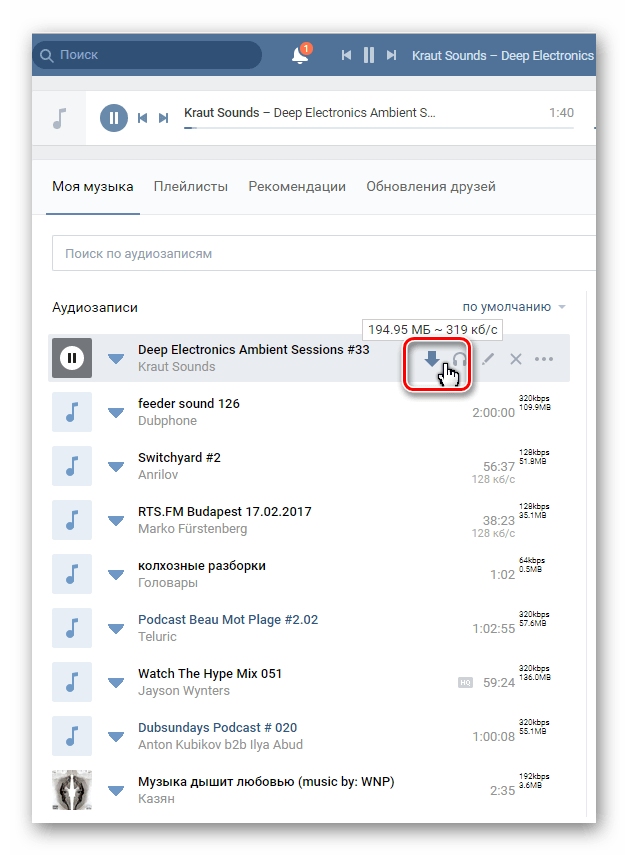 |
| Основная деятельность | 9002 Actividades auxiliares a las artes escénicas |
Кредитный отчет
Хотите узнать
- Степень финансового риска компании?
- кредитный лимит компании?
- структура собственности и твердые интересы компании?
- финансовые данные компании?
27,72 евро + 27% НДС
(35,2 евро)
Оплатите с помощью кредитной карты или и сразу же загрузите отчет!
Похожие компании по названию
Реклама
Реклама
Крупнейшие компании в этой отрасли (9002 Actividades auxiliares a las artes escénicas)
Похожие компании
Реклама
crefoport.
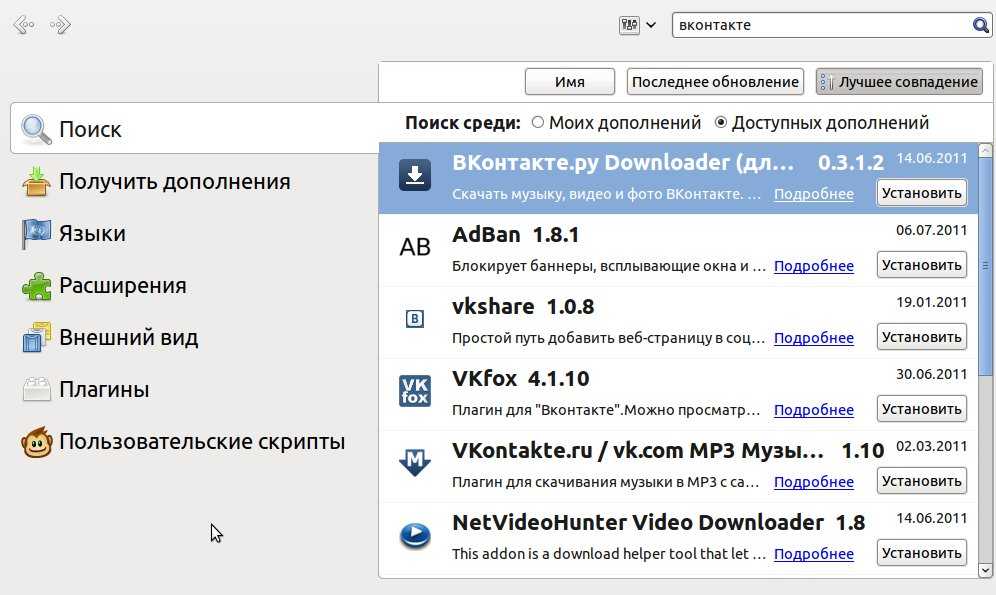 hu доступ к базе данных венгерских компаний
hu доступ к базе данных венгерских компанийБезопасные бизнес-решения — с информацией о компании. Купить доступ к нашей онлайн-информационной системе для бизнеса Читать далее
8 евро + 27% НДС
11 евро
28 евро + 27% НДС
36 евро
55 евро + 27% НДС
70 евро
202 евро + 27% НДС
256 евро
Оплачивайте кредитной картой или сразу же пользуйтесь системой!
Реклама
crefoport.
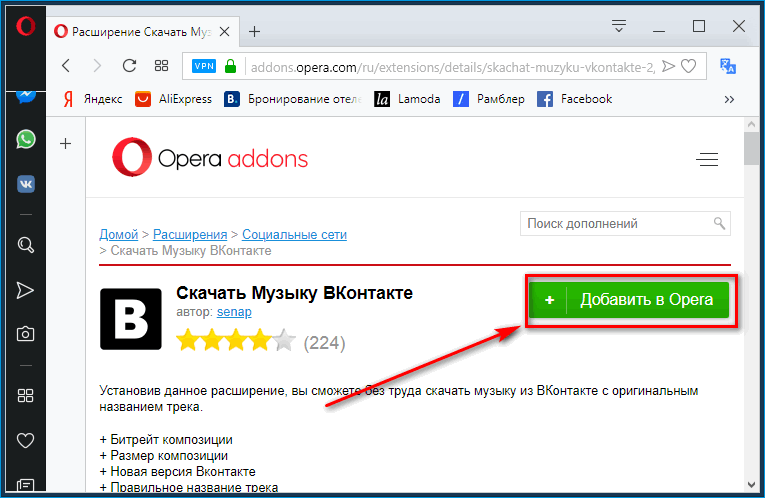
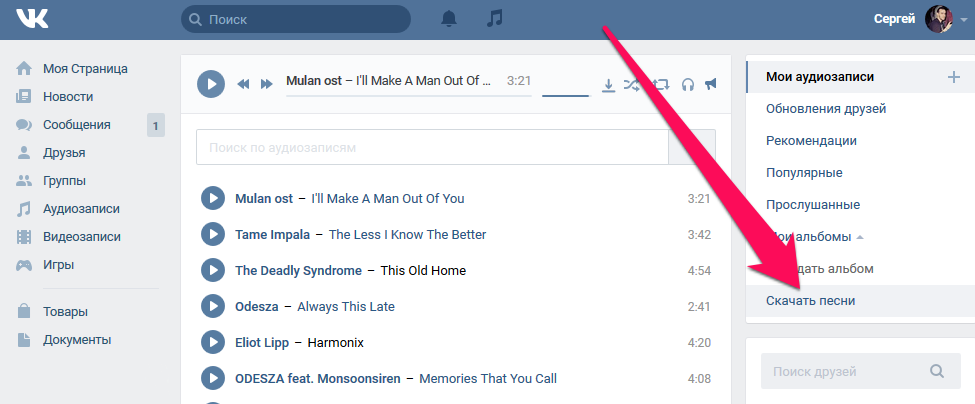 Для решения проблемы нужно правильно воспользоваться антивирусом. Если он у вас, конечно, установлен. Обновите его до актуальной версии, перед тем как заниматься чисткой. Включите полную проверку компьютера.
Для решения проблемы нужно правильно воспользоваться антивирусом. Если он у вас, конечно, установлен. Обновите его до актуальной версии, перед тем как заниматься чисткой. Включите полную проверку компьютера.
 И разработчики VKSaver в том числе!
И разработчики VKSaver в том числе!
Ваш комментарий будет первым